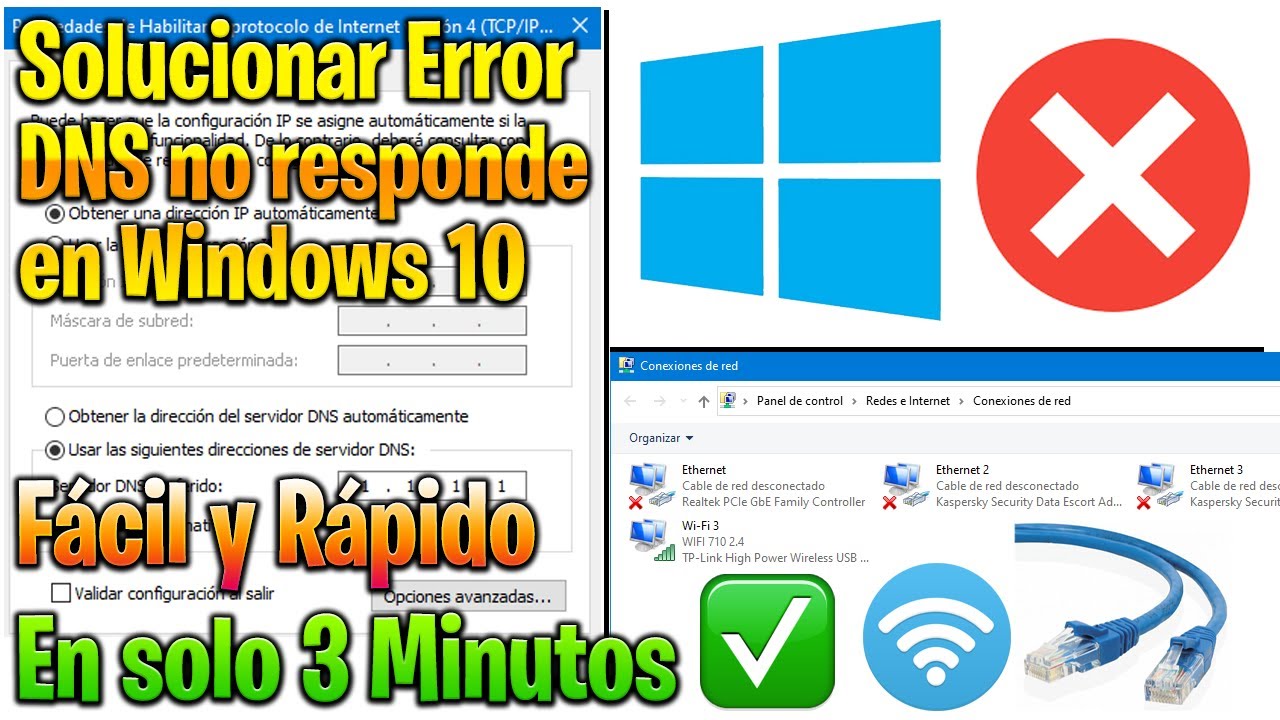
En este tutorial, aprenderás cómo configurar los servidores DNS en tu ordenador con Windows 10 para acceder a internet. Los servidores DNS son esenciales para que tu ordenador pueda navegar por la web, ya que se encargan de traducir los nombres de los sitios web en direcciones IP. Con esta guía, podrás configurar los DNS de manera fácil y rápida para mejorar tu experiencia en línea.
Guía completa para configurar el DNS en Windows 10: paso a paso
Configurar el DNS en Windows 10 es una tarea importante para poder acceder a Internet. El DNS (Domain Name System) es el sistema que traduce los nombres de dominio en direcciones IP, lo que permite que los usuarios puedan acceder a los sitios web fácilmente. Por ello, en este artículo te explicaremos cómo configurar el DNS en Windows 10 paso a paso.
Paso 1: Accede a la configuración de red de Windows 10. Para hacerlo, puedes presionar la combinación de teclas «Windows + I» y seleccionar la opción «Red e Internet».
Paso 2: En la ventana de «Red e Internet» selecciona «Cambiar opciones del adaptador».
Paso 3: Se abrirá la ventana de «Configuración de red». En ella, selecciona la conexión de red que estés utilizando, ya sea Wi-Fi o Ethernet.
Paso 4: Haz clic en el botón «Propiedades».
Paso 5: Se abrirá la ventana de «Propiedades de Ethernet» o «Propiedades de Wi-Fi». En ella, selecciona «Protocolo de Internet versión 4 (TCP/IPv4)» y haz clic en el botón «Propiedades».
Paso 6: En la ventana de «Propiedades de Protocolo de Internet versión 4 (TCP/IPv4)», selecciona la opción «Usar las siguientes direcciones de servidor DNS» y escribe la dirección del servidor DNS que deseas utilizar. Si no conoces ninguna dirección, puedes utilizar las siguientes:
Dirección DNS Primaria: 8.8.8.8
Dirección DNS Secundaria: 8.8.4.4
Paso 7: Haz clic en el botón «Aceptar» para guardar los cambios.
Con estos sencillos pasos podrás configurar el DNS en Windows 10 y acceder a Internet sin problemas. Es importante tener en cuenta que, en caso de que quieras utilizar otro servidor DNS, deberás buscar la dirección del servidor correspondiente y sustituir las direcciones mencionadas en el paso 6.
Domina la configuración del DNS: Todo lo que necesitas saber
El DNS (Domain Name System) es un sistema que se encarga de traducir los nombres de dominio en direcciones IP. En otras palabras, cuando escribimos una dirección web como www.google.com, el DNS se encarga de encontrar la dirección IP correspondiente para poder acceder al sitio web.
Si necesitas configurar el DNS en Windows 10 para acceder a internet, aquí te explicamos cómo hacerlo:
1. Abre Configuración de red e internet en el panel de control.
2. Haz clic en Cambiar opciones del adaptador en la sección de estado de red.
3. Selecciona la conexión que deseas configurar y haz clic con el botón derecho del ratón. Luego, selecciona Propiedades.
4. Selecciona Protocolo de internet versión 4 (TCP/IPv4) y haz clic en Propiedades.
5. Selecciona Usar las siguientes direcciones de servidor DNS y escribe las direcciones de DNS que deseas utilizar (puedes utilizar los servidores DNS de Google, por ejemplo: 8.8.8.8 y 8.8.4.4).
6. Haz clic en Aceptar para guardar los cambios.
Con estos pasos, habrás configurado el DNS en Windows 10 para acceder a internet. Es importante tener en cuenta que, si utilizas una conexión de red diferente, deberás repetir estos pasos para configurar el DNS correctamente.
Siguiendo los pasos mencionados anteriormente, podrás configurar el DNS de forma rápida y eficiente para disfrutar de una conexión a internet estable y segura.
Consejos efectivos para resolver problemas de conexión en Windows 10
Si estás teniendo problemas de conexión a Internet en Windows 10, no estás solo. A veces, la solución es tan simple como reiniciar el router, pero otras veces, el problema puede ser más complicado. Aquí hay algunos consejos efectivos que pueden ayudarte a resolver problemas de conexión en Windows 10:
1. Reinicia el router y el dispositivo
El primer paso para resolver problemas de conexión en Windows 10 es reiniciar el router y el dispositivo. Esto puede ayudar a resolver problemas de conexión simples y a actualizar la configuración de red. Asegúrate de apagar ambos dispositivos por un período de tiempo para que el router pueda restablecerse por completo.
2. Verifica tu conexión a Internet
Comprueba si tu conexión a Internet está activa y funcionando. Puedes hacer esto comprobando si otros dispositivos están conectados a Internet y si puedes visitar sitios web. Si otros dispositivos están conectados y puedes acceder a Internet, el problema puede estar en tu dispositivo Windows 10.
3. Actualiza tus controladores de red
Los controladores de red son esenciales para la conexión a Internet. Si tus controladores de red están desactualizados, es posible que tengas problemas de conexión. Para actualizar los controladores de red, ve a Configuración> Actualización y seguridad> Windows Update> Buscar actualizaciones.
4. Configura tu DNS
Uno de los problemas más comunes de conexión a Internet en Windows 10 es la configuración incorrecta de DNS. Puedes solucionar este problema configurando tu DNS manualmente. Para hacer esto, ve a Configuración> Red e Internet> Cambiar opciones del adaptador> Haz clic derecho en el adaptador de red y selecciona Propiedades> Protocolo de Internet versión 4 (TCP / IPv4)> Propiedades> Usa las siguientes direcciones de servidor DNS y escribe las direcciones de servidor DNS de tu proveedor de servicios de Internet.
5. Ejecuta el solucionador de problemas de red
Windows 10 tiene una herramienta de solución de problemas de red integrada que puede ayudarte a detectar y solucionar problemas de conexión. Para ejecutar el solucionador de problemas de red, ve a Configuración> Red e Internet> Solucionar problemas de red.
Estos son algunos consejos efectivos para resolver problemas de conexión en Windows 10. Si sigues teniendo problemas, es posible que debas ponerte en contacto con tu proveedor de servicios de Internet o buscar ayuda profesional.
Descubre cómo encontrar y configurar el servidor DNS de tu red
Si estás buscando mejorar la velocidad y estabilidad de tu conexión a Internet, una forma de hacerlo es configurando el servidor DNS de tu red. DNS significa Sistema de Nombres de Dominio, y es esencialmente el directorio telefónico de la web. Es el encargado de traducir los nombres de dominio en direcciones IP, lo que permite que los dispositivos se conecten a Internet.
En Windows 10, configurar el servidor DNS es bastante sencillo. Primero, debes encontrar la dirección IP del servidor DNS que deseas utilizar. Puedes utilizar un servidor DNS público como Google DNS o Cloudflare DNS, o puedes utilizar el servidor DNS de tu proveedor de Internet.
Para encontrar la dirección IP del servidor DNS, abre el símbolo del sistema de Windows 10 y escribe el comando «ipconfig /all». Esto mostrará la información de tu red, incluyendo la dirección IP del servidor DNS. También puedes encontrar la dirección IP del servidor DNS en el panel de control de tu enrutador, si es que tienes acceso a él.
Una vez que tengas la dirección IP del servidor DNS, abre el panel de control de Windows 10 y haz clic en «Red e Internet». Luego, haz clic en «Centro de redes y recursos compartidos». En la parte inferior izquierda de la ventana, haz clic en «Cambiar configuración del adaptador».
En la ventana que se abre, haz clic con el botón derecho en tu conexión a Internet y selecciona «Propiedades». En la ventana de propiedades, busca «Protocolo de Internet versión 4 (TCP/IPv4)» y haz clic en «Propiedades».
En la ventana de propiedades de TCP/IPv4, selecciona la opción «Usar las siguientes direcciones de servidor DNS» y escribe la dirección IP del servidor DNS que deseas utilizar en los campos «Servidor DNS preferido» y «Servidor DNS alternativo». Luego, haz clic en «Aceptar» para guardar los cambios.
¡Listo! Ahora has configurado el servidor DNS de tu red en Windows 10. Recuerda que cambiar el servidor DNS puede mejorar la velocidad y estabilidad de tu conexión a Internet, así que vale la pena experimentar con diferentes opciones para encontrar la que mejor se adapte a tus necesidades.
